Виджет, установленного в смартфоне приложения – это не просто увеличенная иконка с более наглядным отображением информации. Очень часто при помощи виджета можно легко и быстро получить доступ к дополнительным функциям, не заходя в настройки приложения и не открывая его.
Рассмотрим, как добавляются виджеты в смартфоне Motorola.
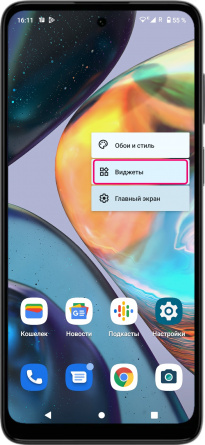
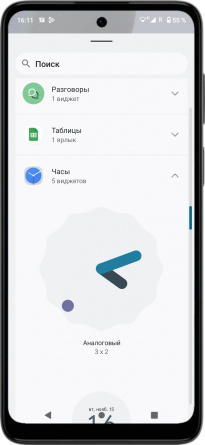
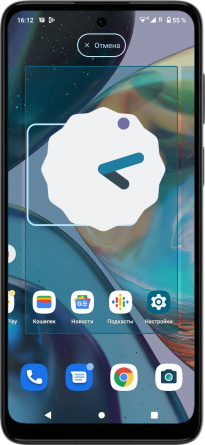
Добавление виджета на экран в смартфоне Motorola
- Разблокируйте экрана смартфона и перейдите на тот рабочий стол, на котором по вашему мнению не хватает виджета.
- Коснитесь и удерживайте пустую область.
- Выберите «Виджеты».
- Выберите сначала приложение, а затем виджет.
- Нажмите и удерживайте выбранный виджет, а затем поместите его в нужное место на экране.
*Иногда при добавлении виджета может открыться окно выбора параметров или его настроек.
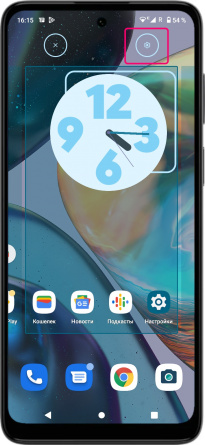
Настройки параметров виджета в смартфоне Motorola
- Найдите на рабочем столе виджет, нажмите и удерживайте его.
- Перетяните виджет вверх на иконку в виде шестеренки.
- Измените параметры.
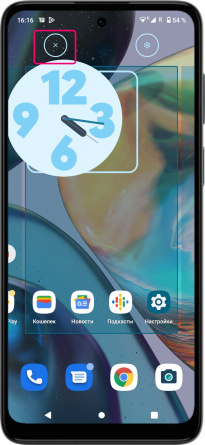
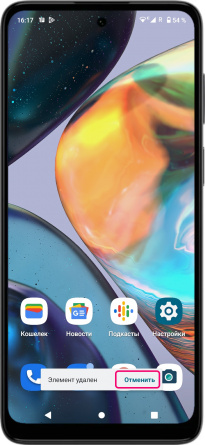
Как удалить виджет с рабочего стола
- Нажмите и удерживайте более ненужный виджет.
- Перетяните его вверх на иконку «x».
- Несколько секунд после удаления виджет можно вернуть, выбрав внизу «Отменить».


